¶ Общие вопросы
¶ Как дать доступ к данным своим сотрудникам?
- Нажмите на имя пользователя в правом верхнем углу страницы. Затем в меню выберите Настройки кинотеатров.
- Выберите нужный кинотеатр из списка на левой боковой панели.
- Нажмите на вкладку Сотрудники.
-
В графе с именем нужного сотрудника нажмите
 и выберите Редактировать*. Появится всплывающее окно Редактирование сотрудника.
и выберите Редактировать*. Появится всплывающее окно Редактирование сотрудника. - В графе Уровень доступа выберите нужный пункт в выпадающем меню.
- Нажмите Сохранить.
*Доступно только для подтвержденных пользователей. Неподтвержденный пользователь в списке выделен жирным шрифтом. Подтвердите его, чтобы продолжить.
¶ Как добавить новый зал в расписание?
Свяжитесь с нами по телефону +7 (495) 980-17-27 или кликните на значок  на левой боковой панели Киноплана, чтобы отправить сообщение на электронную почту.
на левой боковой панели Киноплана, чтобы отправить сообщение на электронную почту.
¶ Как переименовать зал?
Свяжитесь с нами по телефону +7 (495) 980-17-27 или кликните на значок  на левой боковой панели Киноплана, чтобы отправить сообщение на электронную почту.
на левой боковой панели Киноплана, чтобы отправить сообщение на электронную почту.
¶ Как выбрать продукт?
-
В левом верхнем углу выберите название нужного продукта из списка, например, Букинг. В меню отображаются только те продукты, которые вы подключили и к которым у вас есть права доступа.
- В верхнем и левом меню отображаются значки только тех разделов и опций, которые относятся к выбранному продукту.
¶ Как изменить время работы кинотеатра?
- Нажмите на имя пользователя в правом верхнем углу страницы.
- В меню выберите Настройки кинотеатров.
- На левой боковой панели появится список ваших кинотеатров. Кликните на нужный кинотеатр.
- Перейдите на вкладку Параметры.
- В разделе Время работы выберите режим работы кинотеатра: ежедневно в одно время или в будние и выходные дни в разное. Назначьте время работы кинотеатра.
- В разделе Настройки залов укажите время начала первого и последнего сеансов и длительность перерывов для каждого зала в отдельности.
- Нажмите Сохранить.
¶ Букинг
¶ Как скопировать расписание из зала в зал?
- Войдите в раздел Расписание сеансов из меню слева.
- Зажмите левой кнопкой мыши расписание зала, которое хотите скопировать, и нажмите клавишу Alt на клавиатуре.
- Удерживая нажатыми Alt и левую кнопку мыши, перетащите копируемое расписание в таблицу зала, для которого хотите создать расписание.
- Отпустите левую кнопку мыши и клавишу Alt. Расписание сохранено.
Внимание: чтобы при копировании удалить расписание в исходном зале, используйте клавишу Shift вместо Alt. Копирование расписания сеансов возможно только в пределах одной недели.
¶ Как скопировать расписание из кинотеатра в кинотеатр?
- Войдите в раздел Расписание сеансов из меню слева.
-
Нажмите Копировать
 вверху страницы.
вверху страницы. - Укажите кинотеатр, в который будет скопировано расписание.
- Кликните Скопировать.
Внимание: копирование расписания возможно только в пределах одной недели.
¶ Как скопировать расписание дня из кинотеатра в кинотеатр?
- Войдите в раздел Расписание сеансов из меню слева.
- Выберите расписание зала, которое хотите скопировать и кликните правой кнопкой мыши.
- В открывшемся контекстном меню нажмите Копировать расписание.
- Отметьте кинотеатр и зал (один или несколько), куда будет скопировано расписание.
- Кликните Скопировать.
Внимание: Копирование возможно только в пределах одной недели.
¶ Почему в Репертуарном планировании релиз горит красным?
У релиза изменилась дата. Чтобы увидеть новую дату, наведите курсор на релиз в репертуарном плане.
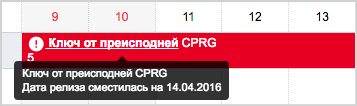
¶ Как изменить расписание на один день?
- Выберите Расписание сеансов → Многозальный режим на левой боковой панели.
- Если нужно отредактировать один сеанс, нажмите на блок этого сеанса.
Внизу появится панель настройки сеанса.
Внесите нужные изменения. - Если нужно отредактировать несколько сеансов, кликните левой кнопкой мыши на зал, расписание в котором нужно изменить.
- Выберите режим редактирования расписания: на Текущую дату или Всю неделю.
- Внесите изменения.
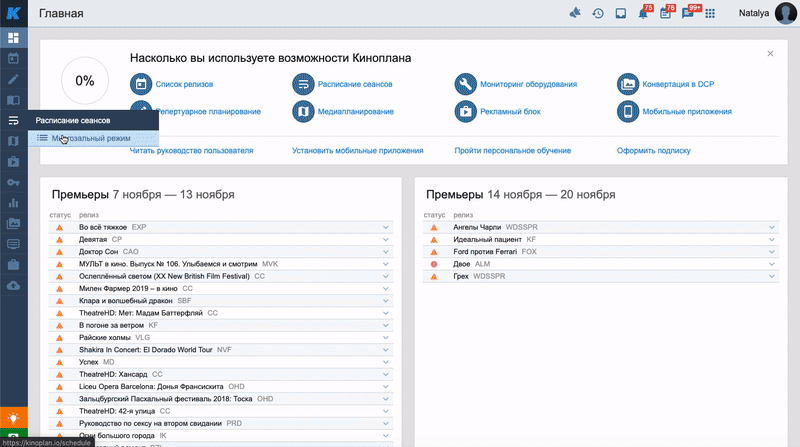
¶ Где можно получить счет на продление подписки Букинга?
- Нажмите на имя пользователя в правом верхнем углу страницы. Затем в меню выберите Настройки кинотеатров.
- Выберите кинотеатр на левой боковой панели. Если необходимо продлить подписку в нескольких кинотеатрах, для каждого формируется отдельный счет.
- Выберите вкладку Подписка.
- Нажмите кнопку Продлить подписку «Букинг». На экране появится форма для отправки данных.
- Заполните все поля формы.
- Нажмите кнопку Отправить данные, чтобы сформировать счет-оферту.
- КликнитеСкачать счет в появившемся окне, чтобы скачать готовый счет в формате PDF для последующей оплаты.
После оплаты отправьте данный документ на sales@kinoplan.ru. После поступления средств на счет доступ к разделу будет открыт автоматически.
При возникновении вопросов свяжитесь с нами по бесплатному телефону +7 (495) 980-17-27.
Оплачивать должно юридическое лицо, на которое оформлен кинотеатр. При оплате от третьего лица необходимо предоставить доверенность на оплату.
¶ Релизы
¶ Как создать свой релиз?
- Войдите в раздел Список релизов из меню слева.
-
Нажмите
 справа вверху страницы и заполните поля нового релиза. Поля, обязательные для заполнения, отмечены (*).
справа вверху страницы и заполните поля нового релиза. Поля, обязательные для заполнения, отмечены (*). - Кликните Добавить.
¶ Как изменить хроно?
- Войдите в раздел Список разделов из меню слева.
- Кликните название нужного релиза, чтобы перейти к подробной информации о нем.
-
Вкладка Информация может содержать несколько значений длительности: хроно, с роликами и используемая.
Чтобы отредактировать длительность, наведите курсор на значение, которое хотите изменить, и кликните на появившийся значок. .
. - Введите новые значения и нажмите Сохранить.
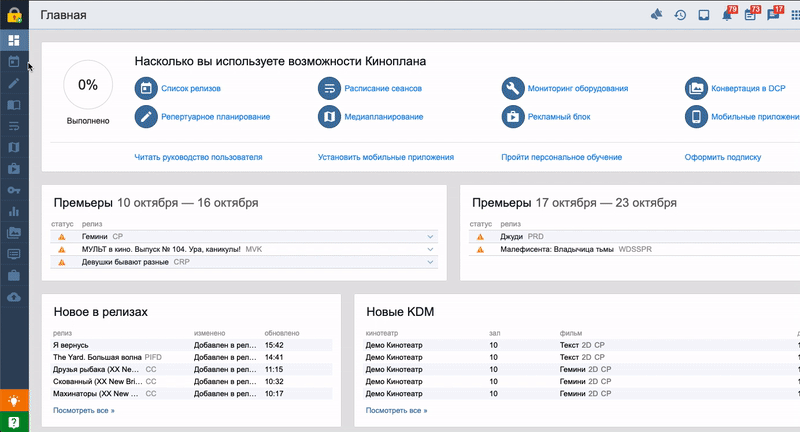
¶ Как сделать выгрузку заявок дистрибьюторам?
- Войдите в раздел Список релизов из меню слева.
- Кликните название нужного релиза, чтобы перейти к подробной информации о нем.
- Выберите вкладку Роспись, чтобы просмотреть роспись релиза в каждом вашем кинотеатре.
- Кликните Экспорт заявки справа от заголовка кинотеатра, заявку для которого вы хотите сохранить в Excel.
Чтобы сохранить в Excel заявки для всех кинотеатров, кликните Экспорт всех заявок.
¶ Как распечатать прокатное удостоверение?
- Войдите в раздел Список релизов из меню слева.
- Нажмите на название нужного релиза, чтобы перейти к подробной информации о нем.
- В левой части страницы отображается номер прокатного удостоверения.
- Нажмите на номер, чтобы открыть прокатное удостоверение. Документ в формате .PDF или .JPG. доступен для скачивания и печати.
¶ Кинокасса
¶ Что делать, чтобы на кассе появилось расписание?
- Составьте расписание сеансов в Киноплане.
- Перейдите в раздел Продажа билетов. Это можно сделать двумя способами:
- Нажмите кнопку Продажа билетов вверху страницы Расписание сеансов.
-
Справа вверху разверните меню и выберите из списка Билетная система.
- Выберите слева вверху в разделе Продажа билетов дату с помощью календаря. Выбранная дата отображается на кнопке.
- Нажмите Открыть продажи, чтобы начать продажу билетов.
- Подождите 15 минут, пока сеансы отобразятся у кассира.
¶ Как продать билет?
- Войдите в приложение кассира.
- Выберите во вкладке Билеты фильм, сеанс, места в зале и нажмите Добавить.
- Нажмите в корзине заказа Оплатить.
- Введите сумму, полученную от покупателя, нажимая изображения подходящих купюр или цифры от 0 до 9. Если сумма получена под расчет, нажмите Ровно. Чтобы выбрать безналичную оплату, нажмите Оплата картой.
- Нажмите Принять оплату.
- Нажмите Распечатать, чтобы распечатать билеты.
¶ Каccовый принтер не печатает. Что делать?
- Убедитесь, что принтер включен и подключен к кассовому терминалу.
- Проверьте готовность принтера к печати. Должны быть закрыты все крышки, бумага — вставлена корректно.
- Проверьте, запущена ли программа печати. На кассе могут быть установлены программы printer_tickets, printer_bar, printer_bso или только одна из них.
- Для этого в компьютере выберите Панель управления → Администрирование → Службы.
- Найдите в списке одну или все программы printer_tickets, printer_bar, printer_bso.
- Если программа запущена, вы увидите надпись Работает.
- Если нет, наведите курсор на название, кликните правой кнопкой мыши и нажмите Запустить.
- Перезапустите программу печати.
- Отсоедините и подсоедините снова кабель, которым принтер подключен к терминалу.
- Перезапустите терминал и принтер.
Если ничего не помогло, свяжитесь с нами.
¶ Отправляется ли отчетность в ЕАИС?
- Проверьте, есть ли информация в Киноплане в разделе Электронный кинобилет. Отчеты отправляются каждые полчаса при наличии продаж.
- Если записей об отправке нет, то сообщите нам.
- Если записи есть, но появляется сообщение Сервер отказался принимать данные, то, скорее всего, отчетность ушла.
- Чтобы уточнить, свяжитесь с нами или проверьте свои отчеты в личном кабинете ЕАИС.
¶ Не отображается отчет за выбранный период. В чем проблема?
- Выберите больший период. Смена кассира могла быть открыта ранее 8 утра или не закрыта с предыдущего дня.
- За выбранный период не было совершено продаж и операций.
¶ Как устранить ошибку 504 в разделе Билетная система?
- Убедитесь, что сервер Кинокассы включен. После включения раздел будет доступен.
- Проверьте наличие интернет-соединения.
- Если ошибка сохраняется, свяжитесь с нами.
¶ Как начать смену, если не получается войти в приложение или появляется сообщение «Нет доступа к серверу, позвоните в DCP24»?
- Убедитесь, что сервер Кинокассы включен. На передней панели сервера должен гореть индикатор.
- Убедитесь, что все кабели, идущие к серверу, подключены.
- Если проблему устранить не удалось, свяжитесь с нами.
¶ Что делать, если не работает выгрузка расписания на сайт, Рамблер-кассу или Киноход?
- Проверьте наличие интернета в кинотеатре.
- Если проблема сохраняется, свяжитесь с нами.
¶ Можно ли оплачивать по безналичному расчету?
Да, можно.
- Оплата товаров банковской картой доступна только на кассе.
- Оплата билетов банковской картой доступна как на кассе, так и при онлайн покупке.
¶ Как сортируются релизы на сайте кинотеатра?
Параметры сортировки релизов на сайте:
- Если на релиз есть хотя бы один сеанс в какой-нибудь день, то релиз выше в списке, иначе - ниже.
- Если на релиз есть хотя бы один сеанс на выбранный посетителем день, то релиз в списке выше, иначе - ниже.
- По ближайшей дате сеанса (именно дате, а не дате и времени): чем ближе дата, тем выше релиз в списке. Если на релиз ближайшая дата - сегодняшний день, то релиз в списке выше всех. Например, сегодня 12 августа. Релиз на 12 августа отобразится в верхнем ряду, релиз на 14 августа будет размещен ниже, а на 17 августа - еще ниже.
- Если релиз является премьерой, то отобразится выше, иначе - ниже.
- По ближайшему времени и дате следующего сеанса на релиз. Чем ближе сеанс на релиз, тем выше он в списке. Например, релиз на сегодня в 14:00 отобразится выше в списке, а на сегодня в 16:00 - ниже.
¶ Видеопанели
¶ Почему не отображается расписание на определенный день?
Проверьте, утверждено ли расписание в Киноплане на этот день или зал.
¶ Что делать если на приставке до начала ближайшего сеанса XXXXXX часов, неактуальное расписание, трейлеры или постеры?
- Проверьте наличие интернет-соединения. Индикатор — кружочек слева от названия экрана (зеленый — включен, доступен; красный — отключен; серый — включен, нет доступа).
Подробнее Экраны (Таблица экранов). - Если интернет-соединения нет, зайдите в настройки и повторно подключитесь к сети wi-fi. Для этого кликните правкой кнопкой мыши в любом месте экрана. Приложение свернется, откроется меню.
- Перейдите в настройки → Wi-Fi.
- Подключитесь к сети повторно.
¶ Почему приставка сбрасывает время после перезагрузки по питанию?
Так должно быть. Оборудование, которые мы поставляем, не содержит элементов питания для хранения времени. Приставка сама получает время после включения при наличии интернет-соединения.
¶ Почему приставка не получает время автоматически?
- Проверьте наличие интернет-соединения на приставке.
- Включите системное автоматическое получение времени (Система → Дата Время → Устанавливать автоматически).
- Проверьте, установлено ли приложение Overseer*. Если оно установлено, кнопка Управление активна.
- Если в локальной сети блокируется протокол NTP (используется для получения времени), обратитесь к своему системному администратору.
*Overseer — наше приложение, которое получает время и позволяет управлять приставкой удаленно.
¶ TMS
¶ В Управлении контентом отсутствует информация по недавно загруженному пакету или ключу.
В Управлении контентом нажать на кнопку Обновить контент и подождать 5 минут. Если информация по пакету или ключу не появилась, то обратиться в техподдержку.
¶ В пакете не хватает файлов необходимых для воспроизведения.
В зале появился неполный пакет:
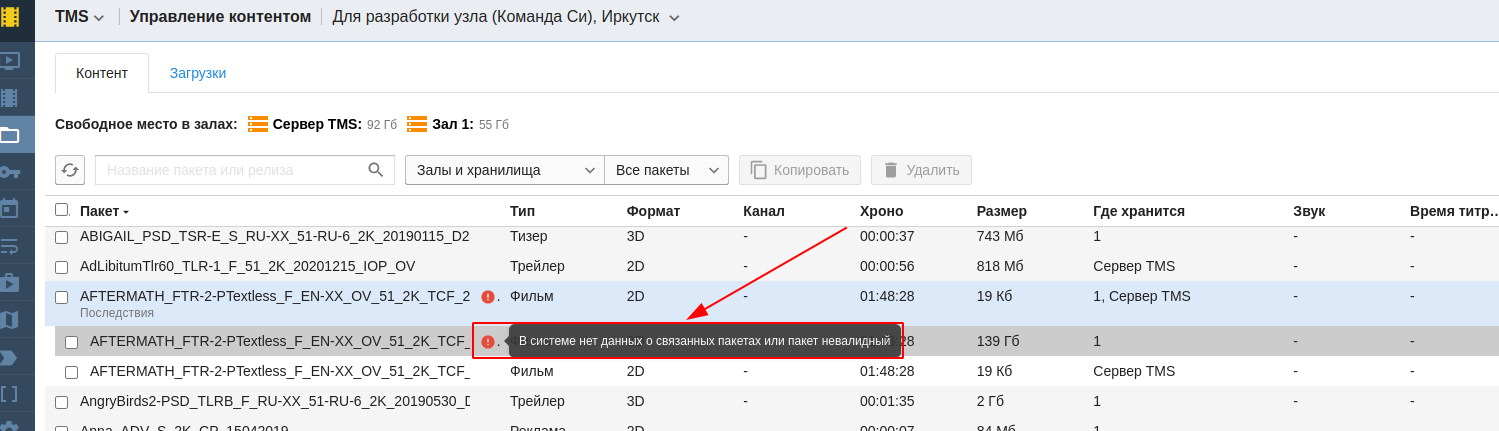
- Проверить, все ли нужные пакеты фильма загружены в зал. Например, если загружен только доп. пакет, то для его воспроизведения могут требоваться файлы из других пакетов, и если они не загружены, то пакет будет отображаться как неполный.
- В Управлении контентом нажать на кнопку Обновить контент и подождать 5 минут. Возможно, пакет недавно был загружен, и в Киноплане еще не обновилась информация.
- Проверить, была ли ошибка копирования. Если была ошибка, то, возможно, пакет недогружен. Его нужно удалить и загрузить повторно. Обратите внимание на загрузку основного пакета: если основной пакет недогружен, то все доп. пакеты тоже будут отображаться как неполные, и потребуется повторная загрузка основного пакета. Можно проверить через интерфейс плейсервера информацию по пакету.
- Если предыдущие варианты не помогли, то обратиться в техподдержку.
¶ Почему в разделе Управление контентом во вкладке Загрузки статус трансфера с USB "Остановлено"?
Когда происходят ошибки при копировании файлов пакета, система удаляет некорректно скопированные файлы. Пакет в этот момент остается в статусе "Остановлено". Если есть еще пакеты в очереди c USB, то система копирует следующие пакеты, а к остановленному возвращается и продолжает процесс копирования позже.
¶ В разделе Плейлисты статус плейлистов "Нет контента". Что делать?
- Переформировать плейлисты. Возможно, плейлисты генерировались когда еще не было информации по контенту в Киноплане.
- Если пакет автоматически не подставился, проверить в управлении контентом, что нужный пакет есть на устройствах, подключенных к TMS.
- Если пакет на каком-то из устройств есть, перейти в редактирование плейлиста и сделать ручную связку с нужной версией фильма. Возможно, в Киноплане нет информации, к какому релизу относится нужный пакет, или пакет привязан к другому релизу.
¶ В разделе Плейлисты статус "Не удалось подобрать пакет, так как есть более одного, подходящего по формату. Выберите версию."
Данный статус появляется в следующих случаях:
- еще нет ключей и есть несколько подходящих для подстановки пакетов;
- есть несколько пакетов с ключами или нешифрованных пакетов подходящих для подстановки.
Нужно перейти в редактирование плейлиста и сделать ручную связку с нужной версией фильма.
¶ Почему плейлисты, добавленные в расписание на плейсервере автоматически не воспроизводятся?
- На плейсервере отсутствует расписание.
- Между плейлистами слишком мало времени или есть накладка по расписанию.
Если проигрываемый плейлист накладывается на начало следующего по расписанию, то следующий плейлист не запустится автоматически;
Если в зале сервер воспроизведения Doremi, то для корректной работы интервал между плейлистами должен быть больше 3 минут. Для других серверов воспроизведения промежуток между плейлистами может быть меньше. - На сервере воспроизведения в плеере включен ручной режим проигрывания. Включите режим по расписанию.
- На плейсервере некорректное время или часовой пояс, по которому время запуска плейлиста еще не наступило.
- В плейлисте отсутствуют некоторые пакеты или ролики Черный экран (касается Barco, Christie, Sony).
- В настройка Dolby выключен автоматический запуск плейлистов по расписанию.
¶ Управление рекламой
¶ Почему размещение не встало в нужный кинотеатр, зал или сеанс?
- Проверьте, загружен ли ролик в нужный кинотеатр и зал. Если размещение запустили недавно, то ролик еще может находиться в процессе загрузки. Нужно подождать пока ролик будет загружен в зал.
- У ролика указан низкий приоритет, и он не поместился в нужный слот или позицию. Проверьте таргетинг: возможно, есть пересечение с другими размещениями или неверно выставлены настройки.
- Зал на ручном планировании и после запуска размещения не нажимали кнопку Запустить планировщик. Проверьте, когда запускали планирование по кнопке.
- Если определить причину не удалось, обратитесь в техподдержку.